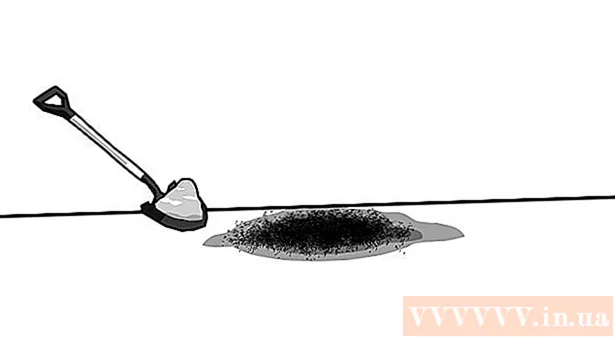Автор:
Frank Hunt
Дата создания:
19 Март 2021
Дата обновления:
1 Июль 2024

Содержание
С помощью быстрого переключения в Counter-Strike вы можете мгновенно выбрать оружие, нажав соответствующую цифровую клавишу на клавиатуре, без предварительного подтверждения того, что вы выбрали оружие. Эту функцию можно активировать через «консоль разработчика», а в некоторых версиях - через меню. В Counter-Strike: Global Operations (CS: GO) эта функция была активирована с самого начала и не может быть отключена.
Шагать
Часть 1 из 2: Активация консоли
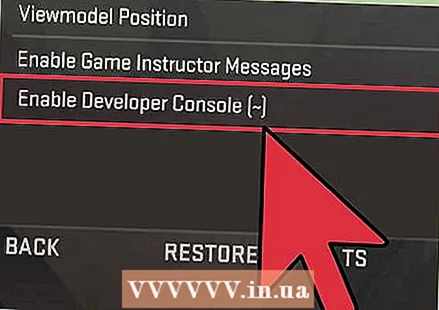 Активируйте "консоль разработчика". Вы можете вводить в эту консоль команды, которые изменяют игру, в том числе команду для активации «быстрого переключения». По умолчанию консоль выключена.
Активируйте "консоль разработчика". Вы можете вводить в эту консоль команды, которые изменяют игру, в том числе команду для активации «быстрого переключения». По умолчанию консоль выключена. - CS: GO - Откройте меню «Параметры» и нажмите «Настройки игры». В «Включить консоль разработчика» нажмите «Да». Обратите внимание, что быстрое переключение включено по умолчанию в CS: GO и не может быть отключено.
- CS: Source - Откройте меню «Параметры» и нажмите «Дополнительно». Установите флажок «Включить консоль разработчика (~)». На этом экране вы также можете установить флажок «Быстрое переключение оружия» и активировать его без использования команд, вводимых через консоль.
 Нажмите на.~ключ, чтобы открыть консоль. Необязательно играть, чтобы открыть его.
Нажмите на.~ключ, чтобы открыть консоль. Необязательно играть, чтобы открыть его. - Это может вызвать проблемы с клавиатурами с французской раскладкой. Если вы не можете открыть консоль и используете клавиатуру с французской раскладкой, вам нужно будет переключать раскладки во время игры.
 Если вы не можете заставить ее работать, откройте консоль с силой. Если вы не можете открыть консоль, вам может потребоваться принудительное открытие консоли, связав ее с ярлыком игры:
Если вы не можете заставить ее работать, откройте консоль с силой. Если вы не можете открыть консоль, вам может потребоваться принудительное открытие консоли, связав ее с ярлыком игры: - Щелкните правой кнопкой мыши игру в своей библиотеке Steam и выберите «Свойства».
- Нажмите «Установить параметры запуска» в «Общие».
- Тип приставка в поле. Консоль появится сразу после запуска игры.
Часть 2 из 2: Активация быстрого переключения
 Откройте консоль, если она еще не открыта. Если вы не открывали консоль в предыдущем разделе, нажмите ~ чтобы открыть его. В Counter-Strike он появится в виде небольшого экрана.
Откройте консоль, если она еще не открыта. Если вы не открывали консоль в предыдущем разделе, нажмите ~ чтобы открыть его. В Counter-Strike он появится в виде небольшого экрана. - Вам не обязательно играть, чтобы активировать «быстрое переключение», но это может помочь, если вы хотите что-то проверить.
 Тип.hud_fastswitch 1и нажмите↵ Enter. Это активирует быстрое переключение, так что вы будете рисовать выбранное оружие, как только нажмете соответствующую цифровую клавишу.
Тип.hud_fastswitch 1и нажмите↵ Enter. Это активирует быстрое переключение, так что вы будете рисовать выбранное оружие, как только нажмете соответствующую цифровую клавишу. - Помните, что в CS: GO эта функция активирована по умолчанию и не может быть отключена. В CS: GO нет необходимости вводить команду быстрого переключения.
 Проверьте это. Нажмите одну из цифровых клавиш, назначенных вашему оружию (обычно 1-4). Ваше оружие будет извлечено мгновенно без подтверждения вторым щелчком. Если у вас есть несколько типов гранат, вам все равно придется выбрать тот, который вы хотите использовать.
Проверьте это. Нажмите одну из цифровых клавиш, назначенных вашему оружию (обычно 1-4). Ваше оружие будет извлечено мгновенно без подтверждения вторым щелчком. Если у вас есть несколько типов гранат, вам все равно придется выбрать тот, который вы хотите использовать.  Отключите его, если он вам не нравится. Если вы не можете привыкнуть к быстрому переключению, вы можете отключить его примерно той же командой:
Отключите его, если он вам не нравится. Если вы не можете привыкнуть к быстрому переключению, вы можете отключить его примерно той же командой: - Откройте консоль и введите hud_fastswitch 0 для отключения быстрого переключения.
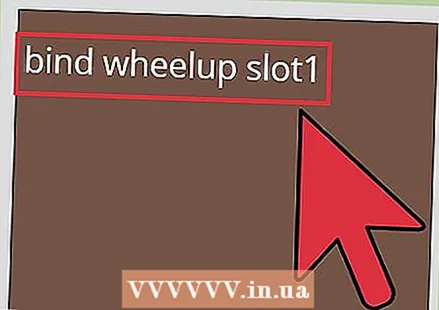 Превратите колесо мыши во что-то, что позволяет быстро переключать оружие. Многие игроки считают использование колеса мыши для прокрутки всех трех видов оружия и гранат пустой тратой времени в бою. Вы можете привязать колесо мыши вверх и колесо мыши вниз к своему первому и второму оружию, что позволит вам переключать оружие в середине боя, не двигая пальцами:
Превратите колесо мыши во что-то, что позволяет быстро переключать оружие. Многие игроки считают использование колеса мыши для прокрутки всех трех видов оружия и гранат пустой тратой времени в бою. Вы можете привязать колесо мыши вверх и колесо мыши вниз к своему первому и второму оружию, что позволит вам переключать оружие в середине боя, не двигая пальцами: - Откройте консоль, нажав ~ толкать.
- Тип привязать колесо вверх slot1 и нажмите ↵ Enter. Это автоматически переключится на ваше первое оружие, прокручивая колесо мыши вверх.
- Тип bind wheeldown slot2 и нажмите ↵ Enter. Это автоматически переключится на ваше оружие, прокручивая колесо мыши вниз.
Советы
- В Counter Strike Source эту опцию можно проверить в «дополнительных опциях» в меню конфигурации вашей клавиатуры.
- Если у вас более одного типа гранаты, нажатие 4 не приведет к автоматическому переключению на гранату - вам все равно нужно будет вручную подтвердить и выбрать, какой из них использовать.
- Не существует такой вещи, как «перезагрузка без анимации». При переключении оружия после стрельбы не будет отображаться анимация перезарядки, но вы все равно не сможете стрелять до тех пор, пока не пройдет обычная продолжительность анимации, которая в противном случае показывалась бы.